Преглед садржаја
Као обичан корисник Екцел-а, уобичајено је да користите померање док радите са великим скупом података. Трака за померање нам помаже да овај посао обавимо савршено. Вертикална трака за померање се углавном фокусира на сврхе померања нагоре и надоле, али постоје случајеви када вертикална трака за померање не ради на вашем Екцел-у. Ово је веома фрустрирајући проблем. Можете се суочити са великим проблемима ако ваша вертикална трака за померање не ради исправно. Овај чланак ће се фокусирати на разлоге и могуће решење да вертикална трака за померање не ради исправно.
Преузми радну свеску за вежбу
Преузми радну свеску за вежбу
Вертикална трака за померање не ради.клск
10 могућих решења за вертикална трака за померање не ради у Екцел-у
Пре него што пређете на било које решење, морате јасно да разумете проблем. Док радите са великим скупом података, неопходно је користити померање да бисте прошли кроз податке. Али понекад, вертикална трака за померање ради у Екцел-у. То значи да не можете да идете горе-доле померањем, што је у већини случајева веома иритирајуће.
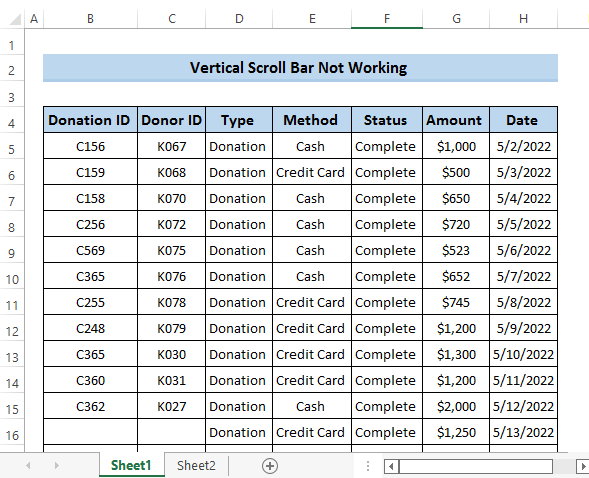
Пронашли смо десет различитих и ефикасних решења за решавање овог проблема. Било који од њих може ефикасно да реши ваш проблем.
Решење 1: Омогућите вертикалну траку за померање
Један од главних разлога зашто вертикална трака за померање не ради у Екцел-у је због поништавања ознаке за вертикалну трака за померање у опцијама програма Екцелнапредна команда. Да бисте омогућили вертикалну траку за померање, потребно је да пратите следеће кораке.
Кораци
- Прво, идите на картицу Датотека на траци.
- Следеће, на картици Датотека , изаберите команду Још .
- Затим изаберите Опције из команде Још .

- Појавиће се оквир за дијалог Екцел опције .
- Следеће, изаберите опцију Напредно .

- Затим, померите се надоле и сазнајте Прикажи вертикалну траку за померање опција.
- Ако није означена, означите је.
- На крају кликните на ОК .

- Као резултат овога, видећете вертикалну траку за померање на десној страни вашег скупа података.

Прочитајте више: [Решено!] Трака за померање не ради у Екцел-у (5 лаких поправки)
Решење 2: Искључите закључавање померања
Друго, још један важан разлог за вертикална трака за померање не ради у Екцел-у због закључавања померања. Ако се закључавање померања укључи, престаће да се креће од ћелије до ћелије вертикално и хоризонтално на оба начина. Да бисте искључили закључавање померања, морате пажљиво да пратите следеће кораке.
Кораци
- Прво, отворите нови или постојећи радни лист.
- На дну радног листа, кликните десним тастером миша на њега да бисте отворили траку Статус .
- На траци Статус потражите опцију закључавања померања.
- Види да лизакључавање померања је укључено или искључено што је приказано поред закључавања за померање,
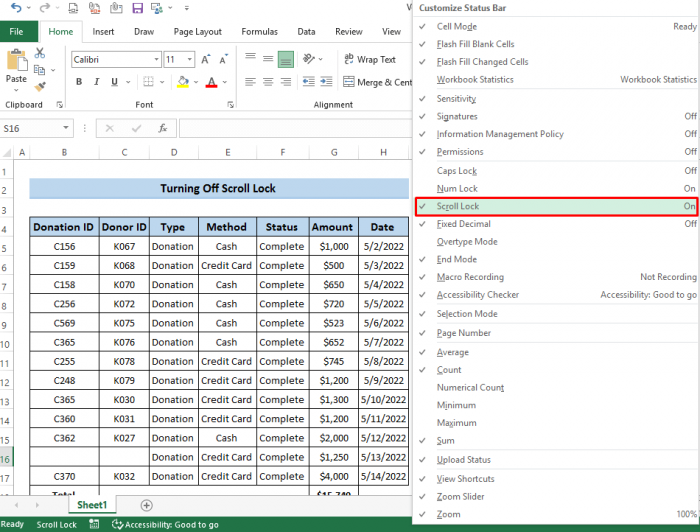
- Ако је закључавање померања укључено, користите физичку тастатуру и притисните дугме Сцролл Лоцк .
- Следеће, можете да искључите закључавање померања помоћу тастатуре на екрану.
- Идите на опцију претраге за Виндовс.
- Одатле потражите Тастатура на екрану .
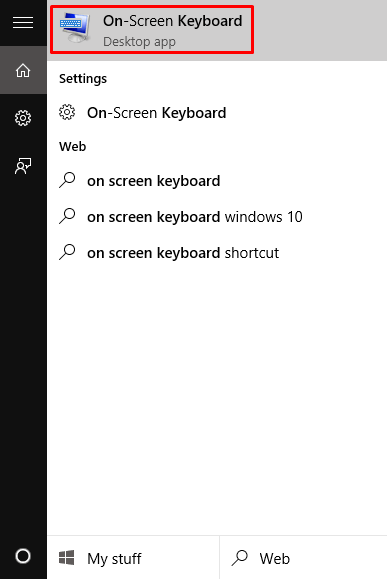
- Кликните на Тастатуру на екрану .
- Изгледаће као наша физичка тастатура.
- У Тастатури на екрану , опозовите избор Сцрл К који је стварни скрол закључајте тастатуру на екрану.
- То ће на крају онемогућити закључавање померања.

Решење 3: Одмрзавање окна
Ако је ваш скуп података у замрзнутом стању, не можете да користите вертикално померање у Екцел-у. Зато што ће замрзнути прозори ограничити било коју врсту померања. Да бисте користили вертикално померање у Екцел-у, морате да одмрзнете окна. Пажљиво пратите следеће кораке.
Кораци
- Прво, идите на картицу Приказ на траци. '
- Затим изаберите Замрзни окна из групе Прозор .

- Затим, из падајућег менија Замрзни окна , изаберите Одмрзни окна .
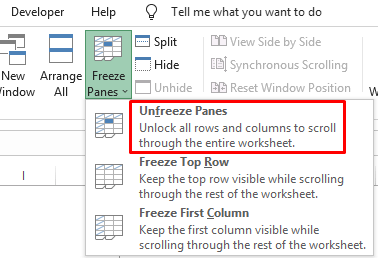
То ће откључати све редове и колоне за померање кроз цео радни лист. Што је још важније, помоћи ће да се вертикално померање у Екцел-у поново ради.
Прочитајте више: Како да прилагодите померањеТрака у Екцел-у (5 ефикасних метода)
4. решење: Онемогућите зумирање при ротирању помоћу функције ИнтеллиМоусе
Можда ћете се суочити са проблемом вертикалног померања у Екцел-у због провере Зоом он Ролл са опцијом ИнтеллиМоусе . Да бисте опозвали ово поље, потребно је да пратите следеће кораке.
Кораци
- Прво, идите на картицу Датотека на траци
- Даље, на картици Датотека изаберите команду Још .
- Затим изаберите Опције са Још команда.

- Појавиће се оквир за дијалог Екцел опције .
- Следеће, изаберите опцију Напредно .

- Сада, у Опције уређивања , опозовите избор Зумирање на ролл са ИнтеллиМоусе .
- На крају, кликните на ОК .

Као резултат овога, можете да поправите да вертикална трака за померање не ради у Екцел проблему.
Решење 5: Искључите аутоматски сакривање траке за померање у Виндовс-у
Можете решити проблем да вертикална трака за померање не ради тако што ћете искључити Аутоматски сакриј траке за померање у Виндовс-у . Ово може ефикасно да реши проблем са вертикалном траком за померање. Пратите кораке да бисте искључили Аутоматски сакриј траке за померање у Виндовс-у .
Кораци
- Прво, идите на Старт мени вашег рачунара.
- Следеће изаберите Сеттингс .
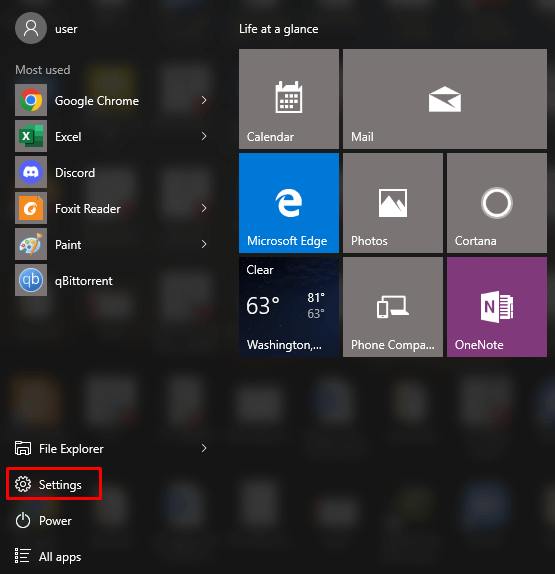
- Из Подешавања опцију, изаберите ЈедноставностПриступ .

- Затим изаберите опцију Приказ .
- У оквиру Поједноставите и персонализујте Виндовс групу, искључите Аутоматски сакриј траке за померање у Виндовс-у .
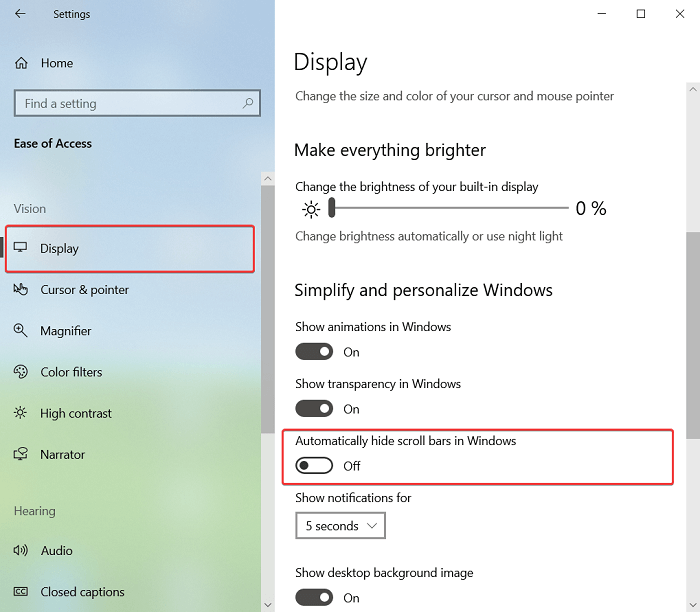
Као резултат овога, ми ћемо видите да ваша вертикална трака за померање исправно ради.
Прочитајте више: [Поправљено!] Екцел хоризонтална трака за померање не ради (8 могућих решења)
Решење 6: Померите се нагоре и Доле кроз контекстни мени
Можемо једноставно да кликнемо десним тастером миша на вертикалну траку за померање да бисмо се померали горе и доле. Ако ваш вертикални скрол не ради у Екцел-у, можете користити и овај метод. Да бисте то урадили, само кликните десним тастером миша на вертикалну траку за померање и појавиће се контекстни мени. Одатле изаберите померање нагоре и померање надоле да бисте се померали вертикално,

Решење 7: Отпустите тастер Схифт са заглављеног
Због непажње, понекад <1 Тастер>Схифт је можда заглављен. Ако је тастер Схифт заглављен, вертикална трака за померање неће радити у Екцел-у. Да бисте уклонили овај проблем, једноставно отпустите тастер Схифт да се не заглави. Затим ћете видети да вертикално померање ради савршено.
Решење 8: Користите пречицу на тастатури за вертикално померање
Ако ваша вертикална трака за померање не ради у Екцел-у, можете да користите пречицу на тастатури да померајте се вертикално. Можете само да користите Стрелица нагоре и Стрелица надоле на тастатури. Можете користитикомбинација Цтрл+горе стрелица или Цтрл+стрелица надоле . Али главна разлика између њих је да ће комбинација бити на врху или на дну вашег скупа података.
Решење 9: Поново отворите Екцел апликацију
Још једно основно решење је да затворите Екцел апликацију и поново је отворите. Ово је врло једноставна процедура. Понекад, када радите на свом радном листу, због неке непажње можете се суочити са проблемом да вертикална трака за померање не ради. Да бисте отклонили овај проблем, само Екцел апликацију без чувања. Ово ће поништити сав нови посао који сте урадили на свом радном листу и такође поништити промене које сте направили у свом несвесном уму. Затим поново отворите Екцел апликацију.
Решење 10: Поново инсталирајте Мицрософт Оффице
Ако горенаведено решење не може да вам пружи одговарајућа решења, морате да деинсталирате своју Мицрософт оффице и поново је инсталирате . То ће вам дати нову платформу. Да бисте деинсталирали свој Мицрософт Оффице, пажљиво пратите кораке.
Кораци
- Прво идите на Виндовс претраживач.
- Затим , упишите Контролна табла у поље за претрагу.
- Следеће кликните на Контролна табла .
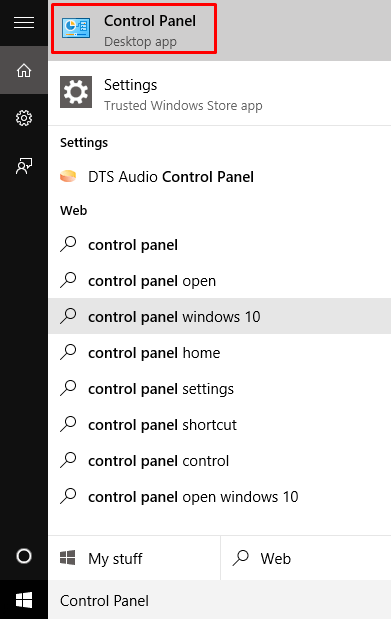
- Појавиће се оквир за дијалог Контролна табла .
- Из опције Програми изаберите Деинсталирај програм .
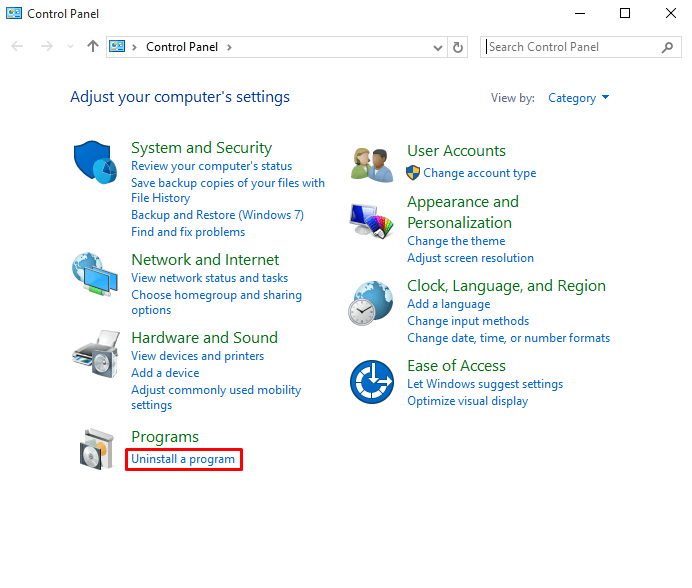
- Онда ће се појавити оквир за дијалог Програми и функције .
- Следеће, скролујтедоле и пронађите Мицрософт 365-ен-ус
- Након тога, кликните на њега, а затим Деинсталирај га.

- Биће потребно неко време да деинсталирате апликацију.
- Затим је поново инсталирајте након неког времена. Надамо се да ће то решити ваш проблем.
Закључак
Показали смо десет ефикасних решења за решавање проблема са вертикалном траком за померање која не ради у Екцел-у. Сви они су заиста корисни за решавање ваших проблема. Желимо да покријемо сва могућа решења помоћу којих можете лако да решите проблем нефункционисања вертикалне траке за померање у Екцел-у. Мислим да вам се свиђа цео чланак и да вам је заиста информативан. Ако имате било каквих питања, слободно питајте у пољу за коментаре и не заборавите да посетите нашу ЕкцелВИКИ страницу.

